Tous les contacts n’ont pas été supprimés sur l’iPhone : correction
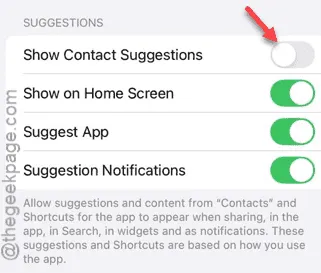
Lors de la suppression de certains contacts de votre iPhone, vous êtes peut-être tombé sur ce message d’erreur « Tous les contacts n’ont pas été supprimés » sur votre iPhone. Ce problème survient lorsque vous essayez de supprimer un contact de votre iPhone qui n’a pas été ajouté via la méthode standard d’ajout de contacts. Dans ce cas, vous devez donc mettre en œuvre des solutions spécifiques pour résoudre ce problème.
Correction 1 – Supprimer le contact de l’application spécifique
L’application Contacts de l’iPhone n’a pas l’autorisation de supprimer les contacts que vous avez ajoutés à partir d’autres applications, comme WhatsApp, Messenger ou toute autre application. Supprimez le même contact à partir de cette application.
Étape 1 – Ouvrez WhatsApp sur votre iPhone. Accédez à la page « Chats ».
Étape 2 – Appuyez sur le petit bouton ➕ en haut pour démarrer une nouvelle discussion.
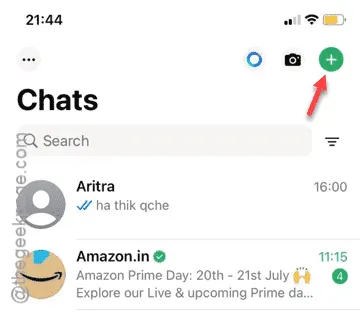
Étape 3 – Dans la page Nouvelle discussion, faites défiler vers le bas et recherchez le contact que vous essayez de trouver. Vous pouvez également utiliser le champ de recherche pour le trouver.
Étape 4 – Ouvrez -le une fois que vous l’avez trouvé.
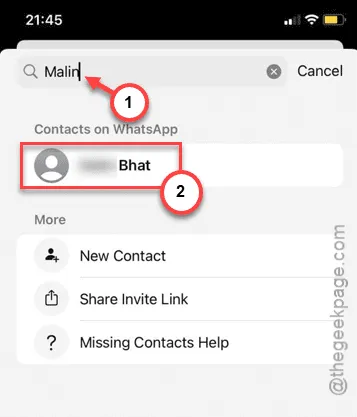
Étape 5 – Lorsque la boîte de discussion de ce contact s’affiche, appuyez sur la bannière du contact.
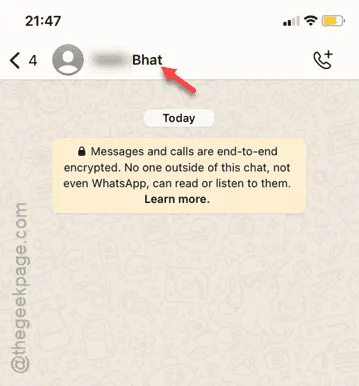
Étape 6 – Après avoir ouvert les paramètres de contact, appuyez sur l’option « Modifier ».
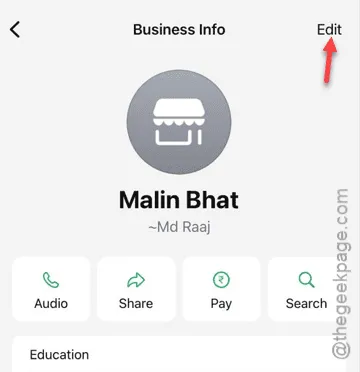
Étape 7 – Vous y trouverez l’option « Supprimer le contact ». Utilisez-la pour supprimer définitivement le contact de votre iPhone.
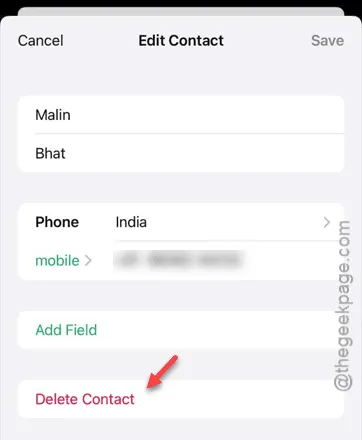
De cette façon, vous pouvez simplement supprimer les contacts de WhatsApp.
Une fois que vous avez supprimé le contact, vous n’obtiendrez plus le même message « Tous les contacts n’ont pas été supprimés ».
Correction 2 – Désactiver la fonctionnalité Afficher les suggestions de contact
Si Siri continue à vous montrer les contacts que vous avez supprimés, désactivez la fonctionnalité « Afficher les suggestions de contact » dans les paramètres Contacts.
Étape 1 – Lorsque vous ouvrez les paramètres de l’iPhone, accédez aux paramètres « Siri ».
[Si vous utilisez iOS 17, ouvrez les paramètres « Siri et recherche ».]
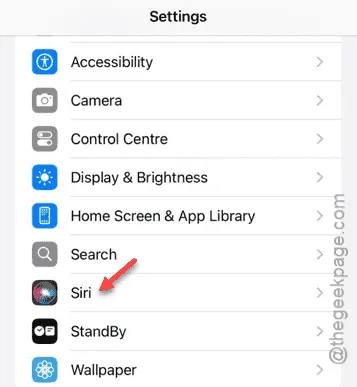
Étape 2 – Ouvrez le menu « Applications ».
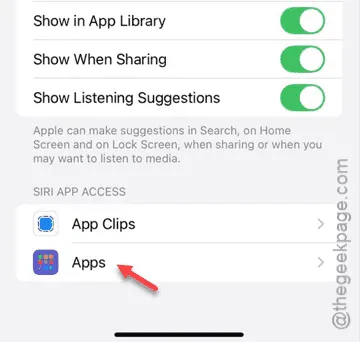
Étape 3 – Dans la page des paramètres Siri, recherchez et ouvrez le menu « Contacts ».
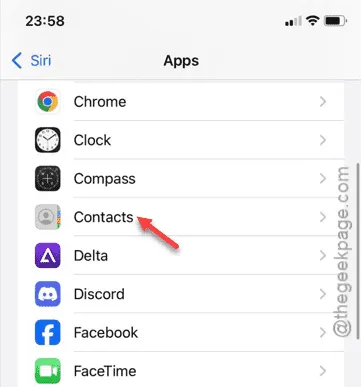
Étape 4 – Dans l’onglet Paramètres Contacts, désactivez l’ option « Afficher les suggestions de contact ».
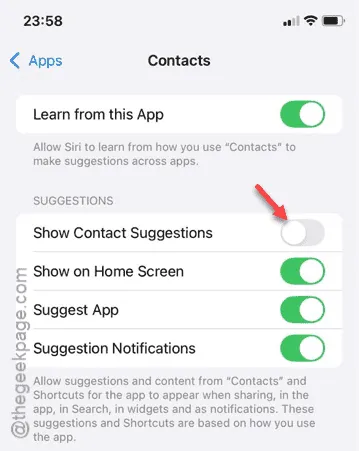
Après avoir désactivé ce paramètre, essayez de rechercher le même contact depuis Siri et testez-le.
Vérifiez si vous recevez toujours l’invite d’erreur ou non.



Laisser un commentaire